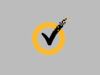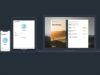Come disattivare Norton
Norton è uno dei software di sicurezza più longevi e famosi al mondo. Disponibile per tutti i principali dispositivi e sistemi operativi, lo usi anche tu e ne sei soddisfatto, tuttavia i sono delle circostanze in cui avresti bisogno di disattivarlo e non sai come fare.
Così come la maggior parte delle soluzioni antivirus, Norton provvede infatti a monitorare in tempo reale il sistema rilevando qualsiasi tipo di minaccia, ma può capitare di dover disattivare temporaneamente il suo monitoraggio per dedicare le risorse del PC ad altre attività, per eseguire software che vengono ritenuti erroneamente rischiosi (può capitare) oppure per testare una seconda soluzione antivirus.
Se vuoi sapere, dunque, come disattivare Norton, non devi far altro che leggere i suggerimenti che sto per darti e metterli in pratica. Sono sicuro che al termine di questa lettura sarai perfettamente in grado di portare a termine il compito che ti sei prefissato. Detto ciò, non mi resta che augurarti buona lettura.
Indice
- Come disattivare Norton Antivirus
- Come disattivare Norton Safe Search
- Come disattivare Norton Secure VPN
- Come disattivare Norton Password Manager
- Come disattivare rinnovo automatico Norton
- Come disattivare Norton Cloud Backup
- Come disattivare notifiche Norton
- Come disinstallare Norton
Come disattivare Norton Antivirus
Nelle prossime righe vedremo come disattivare Norton Antivirus, in via temporanea o permanente (anche se te lo sconsiglio!), tramite le impostazioni del programma.
Nello specifico, ci tengo a dirti che ho utilizzato Norton 360 Deluxe ma le indicazioni presenti nei prossimi paragrafi dovrebbero risultare valide anche per Norton AntiVirus Plus.
Come disattivare Norton su Windows
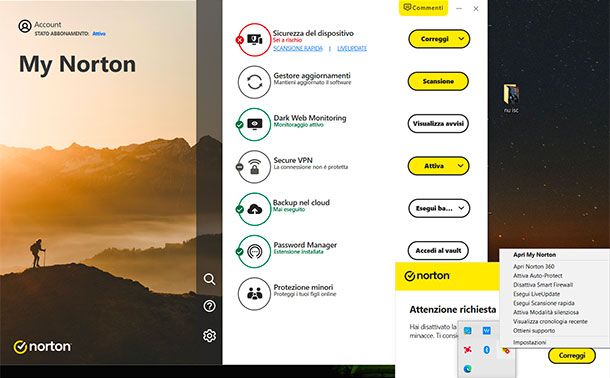
Se vuoi sapere come disattivare Norton su Windows, ti basta fare clic destro sull’icona dell’antivirus collocata nell’area di notifica (accanto all’orologio di Windows) e selezionare la voce Disattiva Auto-Protect. Dopodiché scegli per quanto tempo vuoi disattivare la protezione in tempo reale di Norton: 15 minuti, 1 ora, 5 ore, fino al riavvio del sistema o permanentemente (scelta sconsigliata).
Allo stesso modo, puoi cliccare su Disattiva Smart Firewall per disattivare anche il monitoraggio delle comunicazioni tra il tuo PC e gli altri computer presenti in rete.
Tuttavia, nel caso hai la necessità di aprire un programma o un file che viene rilevato da Norton come una minaccia quando invece non lo è, ti basterà escludere l’elemento dalla scansione e dell’Auto-Protect senza disattivare la protezione dell’antivirus.
Per fare ciò, accedi alla schermata principale dell’antivirus (fai clic sull’icona di Norton nell’area di notifica) e clicca Apri in corrispondenza della voce Sicurezza del dispositivo. Seleziona poi Impostazioni, in alto, e, nella schermata apparsa, fai clic su Antivirus, quindi spostati sulla scheda Scansione e rischi, scorri il menu fino alla funzione Elementi da escludere dal rilevamento di Auto-Protect, Controllo script, Protezione comportamentale e intelligence sui download e clicca su Configura [+]
A questo punto, clicca sui bottoni gialli Aggiungi cartelle e/o Aggiungi file per aggiungere intere cartelle o file dagli elementi da ignorare dalla protezione in tempo reale, clicca OK e il gioco è fatto. Allo stesso modo puoi ignorare gli elementi quando si esegue una scansione antivirus selezionando Configura [+] collocato di fianco la relativa funzione Elementi da escludere dalla scansione.
Come disattivare Norton su Mac
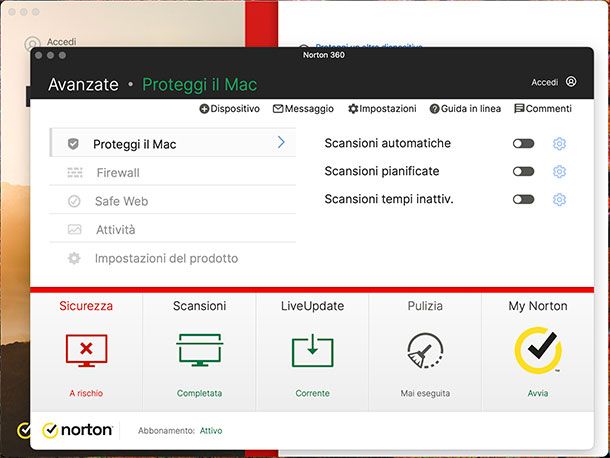
Se invece utilizzi un Mac, per disattivare Norton 365 e la sua protezione in tempo reale, tutto ciò che devi fare è cliccare sull’icona di Norton collocata nella barra dei menu (in alto di fianco l’orologio di sistema) e selezionare la voce Impostazioni nel menu appena apparso.
Seleziona la scheda Proteggi il Mac a sinistra e disabilita la spunta Scansioni automatiche. Successivamente clicca su Firewall e nella scheda relativa disabilita le voci Blocco delle connessioni e Protezione delle vulnerabilità.
Per riattivare le protezioni in tempo reale di Norton, ti basterà cliccare di nuovo sull’icona di Norton nella barra dei menu e selezionare la voce Correggi. Automaticamente il software effettuerà la correzione completa e riattiverà la protezione in tempo reale del Mac.
Come disattivare Norton su Android
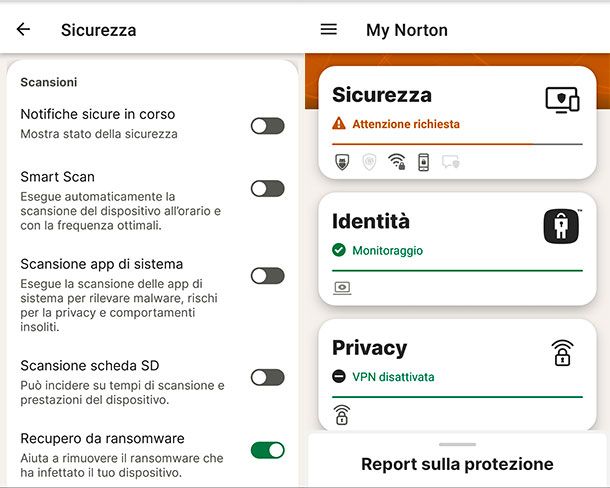
Norton è disponibile anche sotto forma di app per Android, affinché possa proteggere in tempo reale il tuo dispositivo da malware, attacchi di phishing, truffe online e siti Internet o file infetti.
Per disattivare la Real-Time protection di Norton su Android, avvia l’applicazione, premi su ☰ e vai su Impostazioni > Sicurezza, quindi sposta su OFF le levette relative alle funzioni Smart Scan, Scansione app di sistema, Scansione in Google Play e Safe Web, per disabilitare la protezione anche durante la navigazione.
Eventualmente, puoi anche disattivare le protezioni di Sicurezza Wi-Fi disabilitando le voci Avvisi di rete non sicure e Avvisi relativi a reti sospette e Sicurezza SMS.
In caso di ripensamenti, per riattivare le varie protezioni disabilitate, non devi fare altro che ritornare nel menu Impostazioni dell’app di Norton e spostare su ON le levette delle funzioni che avevi in precedenza disabilitato.
Come disattivare Norton su iPhone e iPad
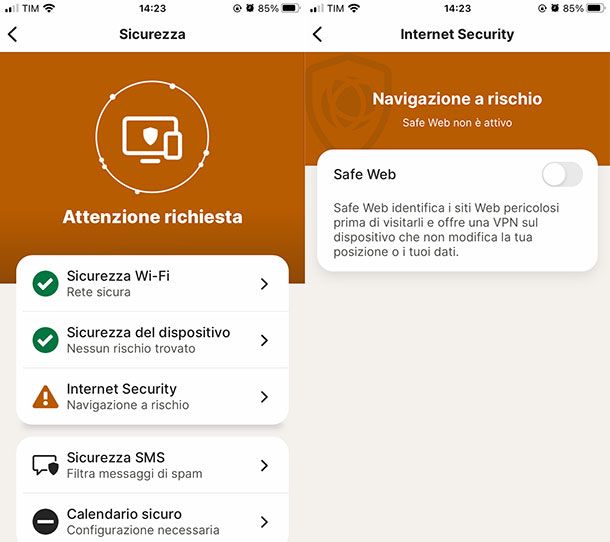
Norton è disponibile anche come app per iOS/iPadOS, dove però non si tratta di un antimalware ma di una soluzione grazie alla quale proteggersi dai siti pericolosi e dalle minacce per la privacy dei Wi-Fi pubblici.
Se, dunque, hai l’esigenza di disattivare Norton su iPhone e iPad, avvia l’applicazione di Norton, fai tap su Internet Security e sposta su OFF la levetta relativa alla funzione Safe Web.
Norton per iOS dispone anche di una VPN per garantire agli utenti l’anonimato e la privacy online, per disabilitare questa funzione avvia l’app Impostazioni sul tuo dispositivo, fai tap su VPN e poi sulla i collocata di fianco la voce Norton 360 in Configurazioni VPN. Sposta su OFF la levetta relativa alla funzione Connetti su richiesta, torna e sposta su Non connesso la levetta relativa alla voce Stato. In alternativa puoi anche rimuovere la VPN facendo tap su Elimina VPN.
Come disattivare Norton Safe Search
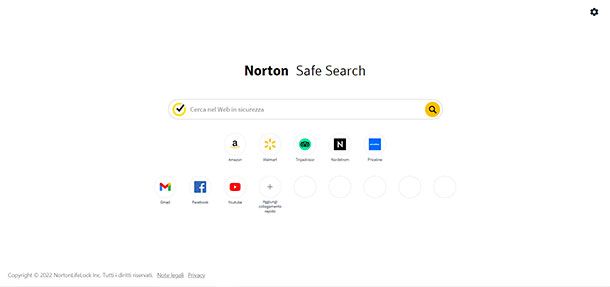
Norton Safe Search è un motore di ricerca che protegge da siti di phishing e da altri siti fraudolenti e a rischio, che potrebbero apparirti normalmente nei risultati delle ricerche. Norton Safe Search è disponibile gratuitamente per Chrome (e altri browser basati su Chormium) e Firefox.
Se, dunque, vuoi sapere come disattivare Norton Safe Search e ritornare al tuo motore di ricerca, ti basterà semplicemente disattivare l’estensione installata nel tuo software di navigazione. Per fare ciò, se usi Chrome, fai clic destro sull’estensione Norton Safe Search (l’icona a forma di lente di ingrandimento e lo scudo) e seleziona Gestisci estensione. Dopodiché sposta su OFF la levetta in alto e Instagram.
Su Firefox, invece, fai clic sul pulsante ☰ e sùbito dopo seleziona Estensioni e temi > Estensioni. Individua, dunque, Norton Safe Search dall’elenco delle estensioni e sposta su OFF la levetta collocata al suo fianco.
In alternativa puoi anche rimuoverla direttamente, a tale scopo ti consiglio la lettura dei miei tutorial su come cancellare estensioni Chrome e su come eliminare estensioni Firefox.
Come disattivare Norton Secure VPN
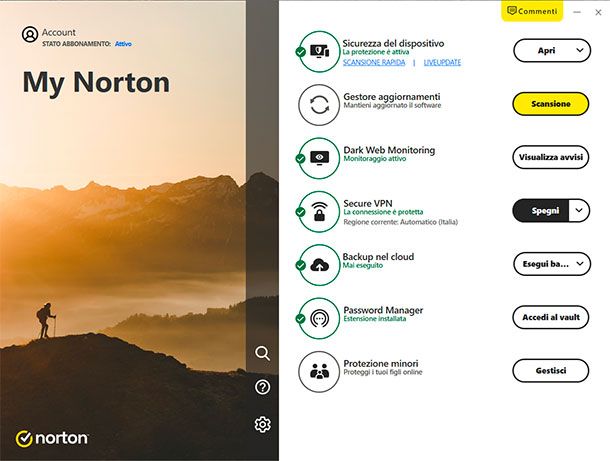
Norton Secure VPN è lo strumento di Norton che protegge la navigazione evitando che le proprie attività sul Web vengano tracciate, camuffa l’indirizzo IP e altro ancora.
Se vuoi sapere come disattivare Norton Secure VPN, non devi fare altro che accedere alla schermata principale dell’antivirus (facendo clic sull’icona di Norton nell’area di notifica) e cliccare su Spegni in corrispondenza della voce Secure VPN.
Come disattivare Norton Password Manager
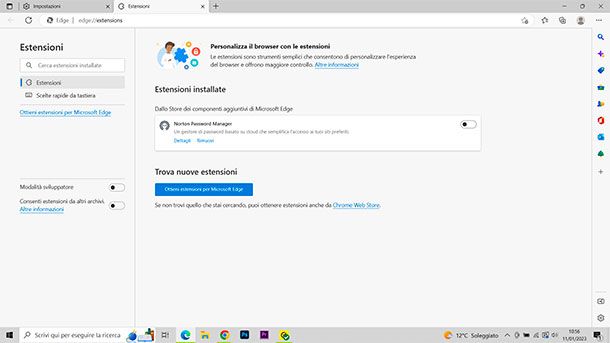
Norton Password Manager è lo strumento incluso nell’antivirus che permette di memorizzare le proprie password o crearne delle nuove, oltre a gestire, in modo sicuro e crittografato, le informazioni delle carte di credito o altre credenziali online.
Tuttavia, nel caso volessi provare un altro password manager (es. NordPass) e quindi hai l’esigenza di disattivare Norton Password Manager non devi fare altro che disabilitare la sua estensione dalla pagina delle estensioni o dei componenti aggiuntivi del browser.
Per fare ciò accedi alle Impostazioni o nelle Preferenze del tuo browser, cerca la voce Estensioni e disabilità la voce relativa a Norton Password Manager.
Come disattivare rinnovo automatico Norton
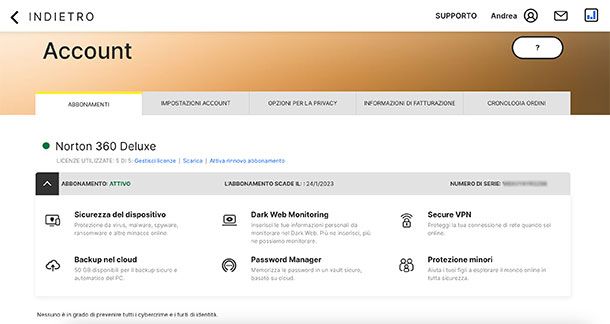
I servizi a pagamento di Norton sono offerti come abbonamenti con il rinnovo automatico al loro termine, senza quindi preoccuparsi della data di scadenza.
Tuttavia se non sei interessato a rinnovare il tuo abbonamento puoi disattivare rinnovo automatico Norton accedendo al tuo account tramite questo link.
Una volta entrato nella dashboard, passa il cursore del mouse sul tuo nome con l’icona dell’omino, in alto, e clicca su Gestisci i miei abbonamenti.
Seleziona l’abbonamento del quale desideri annullare il rinnovo e gli addebiti corrispondenti e fai clic su Annulla rinnovo dell’abbonamento. Seleziona un motivo dal menu a tendina (ad esempio se il prezzo è troppo elevato, se hai riscontrato dei problemi ecc.) e clicca sul bottone giallo Annulla rinnovo per confermare la tua scelta.
Dopo aver disabilitato il rinnovo automatico, la licenza corrente sarà valida fino alla relativa data di scadenza.
Come disattivare Norton Cloud Backup
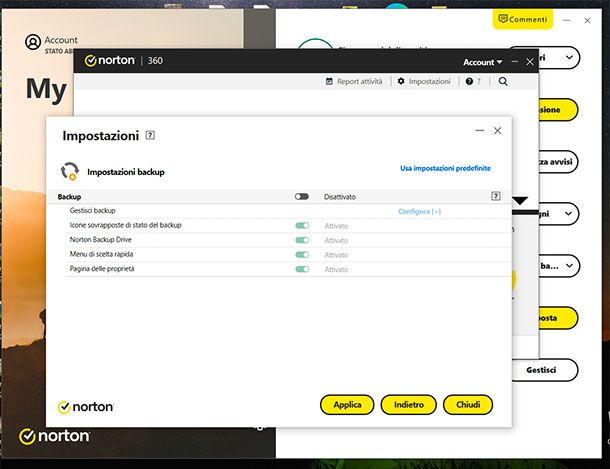
Norton offre ai suoi abbonati un archivio cloud, con dimensioni diverse in base al piano sottoscritto, in cui salvare e proteggere i propri file e documenti dalle perdite accidentali o da guasti al disco, furti o da infezioni da virus.
Nel caso vuoi sapere come disattivare Norton Cloud Backup, tutto ciò che devi fare è accedere alla schermata principale dell’antivirus (fai clic sulla icona di Norton nell’area di notifica) e cliccare Apri in corrispondenza della voce Sicurezza del dispositivo. Seleziona Impostazioni, in alto, e, nella schermata apparsa, fai clic su Impostazioni backup. A questo punto sposta su Disattivato la prima levetta in alto, ossia quella relativa alla voce Backup.
Come disattivare notifiche Norton
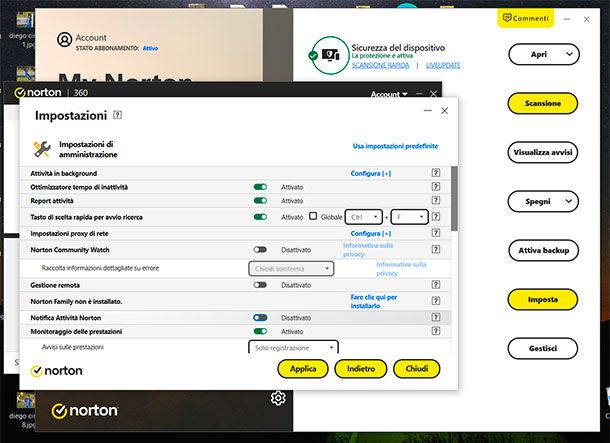
Norton, quando il PC è inattivo, esegue una serie di attività in background che vengono successivamente mostrate sotto forma di notifica sul Desktop del computer. Di base, la Notifica Attività Norton sulle attività in background in esecuzione è attivata.
Tuttavia è possibile disattivare questa opzione. Per sapere come disattivare notifiche Norton accedi alla schermata principale dell’antivirus (facendo clic sull’icona di Norton nell’area di notifica) e clicca Apri in corrispondenza della voce Sicurezza del dispositivo. Seleziona Impostazioni, in alto, e, nella schermata apparsa, fai clic su Impostazioni di amministrazione. A questo punto sposta su Disattivato la levetta in corrispondenza della voce Notifica Attività Norton e il gioco è fatto.
Come disinstallare Norton
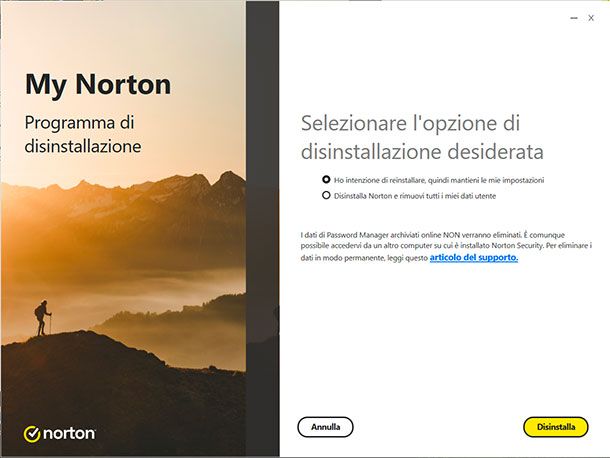
Se cerchi invece indicazioni su come eliminare definitivamente l’antivirus di Norton dal tuo PC, puoi consultare il mio tutorial su come disinstallare Norton.

Autore
Salvatore Aranzulla
Salvatore Aranzulla è il blogger e divulgatore informatico più letto in Italia. Noto per aver scoperto delle vulnerabilità nei siti di Google e Microsoft. Collabora con riviste di informatica e cura la rubrica tecnologica del quotidiano Il Messaggero. È il fondatore di Aranzulla.it, uno dei trenta siti più visitati d'Italia, nel quale risponde con semplicità a migliaia di dubbi di tipo informatico. Ha pubblicato per Mondadori e Mondadori Informatica.